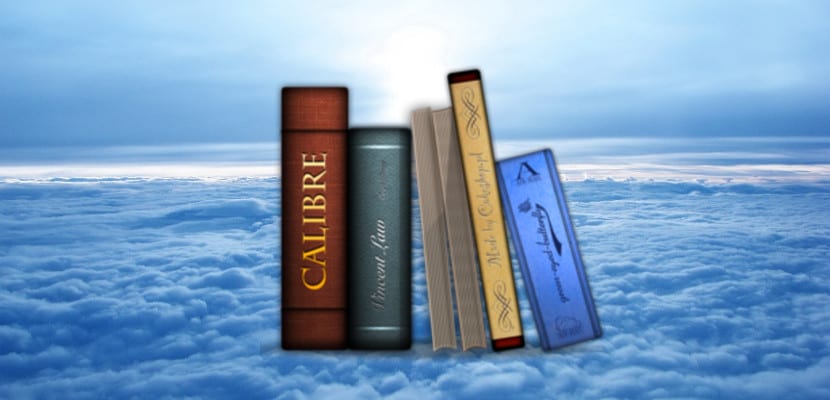
Ngày càng có nhiều người dùng chuyển từ Windows sang Ubuntu và điều này không có nghĩa là họ mất các chương trình tồn tại cho Windows. Không giống. Một trong những chương trình mà nhiều độc giả sẽ sử dụng hoặc sẽ có thể sử dụng trong Ubuntu là Calibre, trình quản lý ebook phổ biến đang mang lại cho nhiều người dùng những khoảng thời gian tuyệt vời như vậy.
Đó là thành công của anh ấy mà Calibre có trong kho lưu trữ chính thức của Ubuntu, vì vậy bất kỳ ai cũng có thể cài đặt Calibre trên Ubuntu, nhưng Nó sẽ mang lại tất cả những gì chúng ta muốn? Sự thật là trong những tháng vừa qua, đội Calibre đã "đứng dậy" rất nhiều và trong vài tháng gần đây, họ đã lên đến ba hoặc bốn phiên bản mới của Calibre.
Cài đặt Calibre 2.57 trên Ubuntu 16.04
Đây là một vấn đề đối với nhiều người dùng vì mỗi phiên bản mới bao gồm các bản sửa lỗi và hỗ trợ cho thiết bị đọc sách điện tử mới. Trong Ubuntu 16.04 có phiên bản 2.55 của Calibre, một phiên bản khá cập nhật nhưng nó không phải là phiên bản mới nhất. Hiện tại phiên bản mới nhất là 2.57, một phiên bản thú vị vì nó hỗ trợ thiết bị đọc sách điện tử mới nhất từ thương hiệu Tây Ban Nha BQ. Việc cài đặt phiên bản mới nhất này rất đơn giản vì chúng ta chỉ phải mở thiết bị đầu cuối và viết các dòng mã sau:
sudo -v && wget -nv -O- https://raw.githubusercontent.com/kovidgoyal/calibre/master/setup/linux-installer.py | sudo python -c "import sys; main=lambda:sys.stderr.write('Download failed\n'); exec(sys.stdin.read()); main()"
Sau khi chúng ta nhấn enter, quá trình cài đặt sẽ bắt đầu và quá trình hoàn tất, chúng ta sẽ có phiên bản Calibre mới, Calibre 2.57. Có cái khác quy trình đơn giản nhưng ít chính thức hơn quá trình cài đặt một kho phụ trợ có chứa phiên bản mới nhất của Calibre nhưng nó sẽ không phải lúc nào cũng được cập nhật như trong phương pháp trước vì nó là phương pháp do người tạo đề xuất. Cài đặt thông qua kho lưu trữ trợ giúp được thực hiện bằng cách mở một thiết bị đầu cuối và nhập như sau:
sudo add-apt-repository ppa:n-muench/programs-ppa sudo apt-get update sudo apt-get install calibre
Nhưng như chúng tôi đã nói, phương pháp này không phải là chính thức và nó không phải lúc nào cũng đảm bảo phiên bản mới nhất của Calibre, một điều xảy ra khá thường xuyên.
Chương trình tuyệt vời vâng thưa ông
Bạn cũng có thể chạy tập lệnh này cung cấp cho bạn phiên bản mới nhất, Calibre được cập nhật rất nhiều !!
https://github.com/nanopc/calibre-update
Cảm ơn vì liên kết và công việc quên mình của bạn, nó rất hữu ích.
Tôi sử dụng Mint Serena và tôi mới làm quen với linux; Tôi nói với bạn rằng: Tôi đã phải gỡ cài đặt một số ứng dụng và dường như, với một số ứng dụng trong số đó Calibre đã đi (đối với tôi là ứng dụng tốt nhất và duy nhất).
Tôi đã đi đến Trình quản lý phần mềm của mình và Calibre không xuất hiện ?? !! nhưng nhờ trang tuyệt vời này (đã giúp tôi thoát khỏi hơn mười rắc rối, là điều mà một người mới bắt đầu phải làm, điều này luôn gặp rắc rối) tôi đã khôi phục được nó và có vẻ ngoài xinh đẹp hơn so với trang mà tôi từng có, tôi vẫn chưa được kiểm tra kỹ lưỡng ... Điều buồn cười là, các cài đặt tôi đã thiếu, vẫn được duy trì (màu nền và những thứ tương tự).
Một lần nữa, cảm ơn bạn rất nhiều vì công việc tuyệt vời này mà bạn đã làm, nếu không có điều đó, nhiều người trong chúng ta đã có thể quay trở lại "nanh vuốt" của Windows. Nhân tiện, mỗi ngày tôi đều vui hơn với Mint.